Win10系统不能访问局域网共享磁盘的详细方法
时间:2021-09-24 04:27:32 来源:www.cnomit.cn 作者:佚名 浏览次数:
工作需要,我们一般都会创建局域网共享,但是近期有部分Win10用户遇到了共享硬盘访问不了的情况,对于这种情况我们应该如何解决呢?如果你也有同样的困扰,不妨来看看详细的解决教程吧,希望对你有所帮助哦。
解决方法:
1、按WIN+R组合键调出运行,输入regedit,调出注册表编辑器。
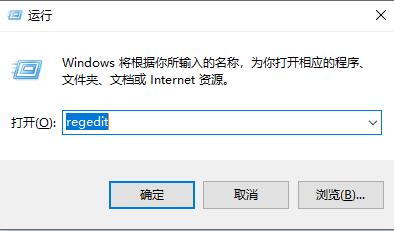
2、定位到\Hkey_LOCAL_MACHINE\SYSTEM\CurrentControlSet\Services,找到LanmanWorkstationParameters选项,在右侧空白处右击鼠标,从其右键菜单中选择“新建”-“DWORD值(32位)”项。
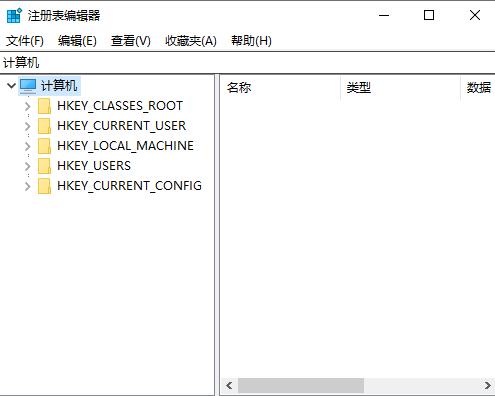
3、将新创建的DWORD项重命名为“AllowInsecureGuestAuth”,同时将其值修改为“1”,点击“确定”完成设置操作。
4、修改完成后,重启一下Win10系统,应该可以顺利访问了。







